Páginas y Entradas en WordPress
En el último artículo vimos la multitud de opciones que nos ofrecen los plugins en WordPress. Pero aunque tengamos una Web con muchos efectos y funcionalidades, si el contenido no es bueno, no servirá de nada. Para que el usuario se sienta atraído por nuestra Web, tendremos que crear contenidos de calidad usando páginas y entradas en WordPress.
Organigrama del sitio
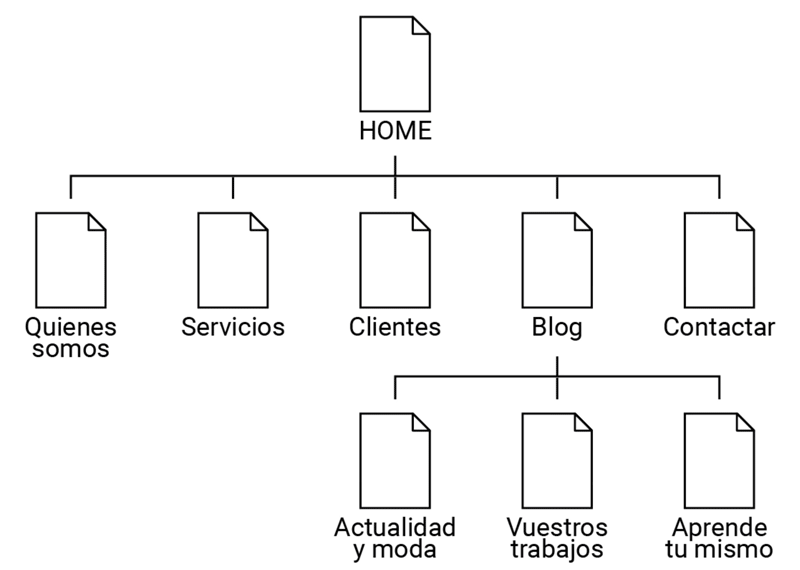 Antes de empezar a generar contenidos, tenemos que tener clara la estructura de nuestra Web. Para ello usaremos un organigrama. Es como un mapa de las páginas y entradas que tendrá nuestro sitio. Aquí tenemos un ejemplo de organigrama.
Antes de empezar a generar contenidos, tenemos que tener clara la estructura de nuestra Web. Para ello usaremos un organigrama. Es como un mapa de las páginas y entradas que tendrá nuestro sitio. Aquí tenemos un ejemplo de organigrama.
Veremos que tenemos una serie de páginas:
- Home: la página de inicio, que debería tener lo más destacado de nuestra Web.
- Quienes somos, Servicios, Clientes y Contactar: las páginas con contenidos detallados sobre nuestra empresa.
- Blog, Actualidad y moda, Vuestros trabajos y Aprende tu mismo: las categorías de las entradas, o artículos, que vamos a redactar de forma regular.
Aquí podremos ver la primera diferencia entre páginas y entradas en WordPress: las páginas detallan un apartado específico. Por ejemplo, en quienes somos hablaremos sobre la empresa. En Contactar, podríamos tener un formulario de contacto y un mapa, etc. Son apartados que, una vez hemos completado, modificaremos pocas veces, porque ya describen algo genérico sobre la empresa. En cambio, en las entradas, escribiremos contenidos de forma regular. En el ejemplo, hemos indicado que las categorías con las que organizaremos los artículos están dentro de la categoría principal Blog. Todos nuestros artículos se listarán ahí.
Creando páginas y entradas en WordPress
Una vez que ya tenemos claro los apartados que tendrá nuestra Web, es hora de empezar a ponerlo en práctica y crear los apartados principales de nuestro sitio.
Creando nuestra primera página
Podemos crear las páginas desde el menú «Páginas -> Añadir nueva». Veremos un formulario con los principales módulos para crear la página. Serían los siguientes:
- Título de la página: es importante que sea corto y muy descriptivo. Por ejemplo, «Quienes somos», «Contacto»… Nunca usar una frase o un nombre largo porque el menú tiene un espacio muy limitado.
- Enlace permanente: nos mostrará el enlace completo desde el que podremos acceder a esta página. Si es corto y conciso, mejor.
- Descripción: es el apartado donde escribiremos todo el contenido de la página. Aquí nos podremos extender tanto como necesitemos. Pero sin abusar. Recordad que a menos que el contenido sea muy interesante, a los usuarios no les gusta leer. Se recomienda que como mínimo haya unas 300 palabras para poder posicionar bien, pero no escribáis un libro entero dentro de una página. Si necesitáis un contenido muy largo, escribidlo en el blog dividiendo el contenido en diferentes entradas.
- Módulo Publicar: situado en la esquina superior derecha, muestra las opciones de publicación de esta página. Primero veremos el estado de la página, que puede ser publicada o en borrador. Los borradores son útiles para ir escribiendo un contenido, guardarlo, pero no mostrarlo en la Web. La visibilidad indica quién podrá ver esta página. Y publicar indica la fecha en la que se publicó, o publicará, la página.
- Módulo opciones de página: este módulo puede cambiar según la plantilla. Si el programador hubiera preparado diferentes estructuras, podríamos seleccionar plantillas para que los contenidos de la página se vieran diferentes. Por ejemplo, con un sidebar o con el ancho del 100% de la pantalla.
Una vez rellenados todos estos puntos, podremos publicar la página.
Creando categorías y entradas
Las categorías nos permiten ordenar los artículos. Así, si escribimos muchos, será más sencillo encontrar la temática que buscamos. Crearíamos nuevas categorías desde el menú «Entradas -> Categorías». También podremos crear categorías desde el apartado de entradas, pero lo ideal es tener claras las primeras categorías antes de empezar a escribir artículos.
Una vez tenemos creadas las primeras categorías, podemos ir al apartado de «Entradas -> Añadir nueva». Veremos que el formulario es muy parecido al de las páginas, con unos cuantos módulos nuevos:
- Comentarios: Permite indicar si queremos que los usuarios escriban comentarios en este artículo. Es aconsejable dejar esta opción para empezar a crear una comunidad de usuarios y ver que opiniones o dudas tienen.
- Categorías: el módulo de la derecha permite indicar a qué categorías pertenece esta entrada. Puede tener varias.
- Etiquetas: son otra forma de ordenar los artículos. Vienen a ser las palabras clave que describen el artículo.
- Imagen destacada: es la imagen que acompañará al artículo. Dependiendo de la plantilla, puede tener más o menos importancia. Pero suelen ser imágenes de gran tamaño justo al lado del título. Es importante ponerles foto, y con un tamaño superior a 1024×768 pixeles porque es lo primero que llamará la atención del usuario.










